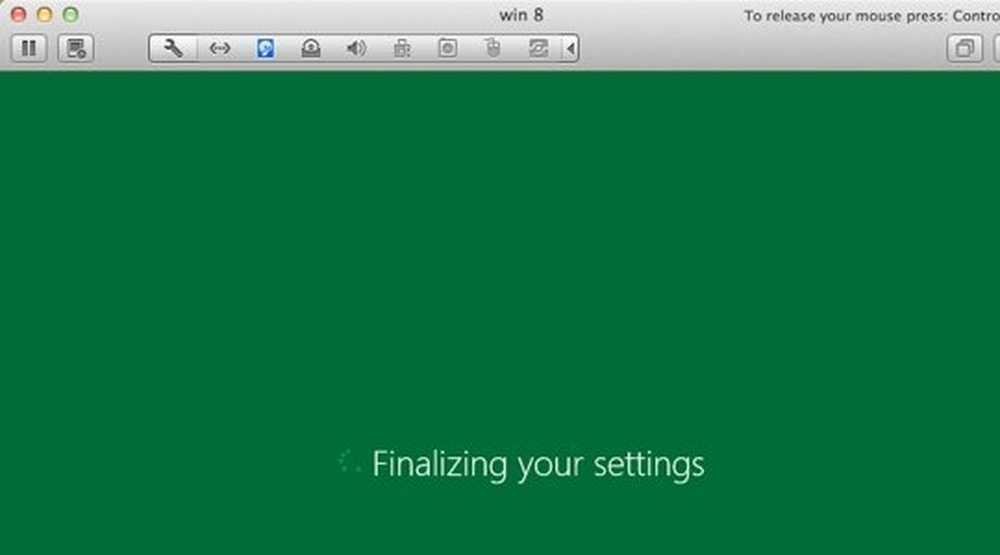Căutarea instantanee nu este disponibilă când Outlook se execută cu permisiuni de administrator

A doua zi, am primit un mesaj de eroare pe care nu l-am văzut mai devreme. După ce am făcut clic pe pictograma Microsoft Outlook, pe PC-ul meu Windows, pentru ao deschide, am vrut să caut un e-mail special. Am făcut clic pe bara de căutare - și de îndată ce am făcut-o, am primit următoarea casetă de eroare:
Căutarea instantanee nu este disponibilă când Outlook se execută cu permisiuni de administrator. Pentru a utiliza Căutare instantanee, ieșiți și reporniți Outlook fără permisiuni de administrator.

Căutarea instantanee nu este disponibilă când Outlook se execută cu permisiuni de administrator
Repornirea Outlook nu a ajutat. Am executat Outlook fără permisiuni de administrator - deși probabil că am fost conectat ca administrator.
În orice caz, iată câțiva pași pe care îi puteți ajuta să depanați și să remediați problema:
1] Închideți Outlook. Asigurați-vă că procesul sa oprit, utilizând Managerul de activități. Reporniți Microsoft Outlook.
2] Reporniți computerul Windows și vedeți dacă problema dispare.
3] Verificați dacă Rulat ca administrator opțiunea a fost verificată în mod necorespunzător în opțiunile de compatibilitate. Pentru aceasta, deschideți următoarea locație:
In caz de Windows pe 32 de biți, calea va fi C: \ Program Files \ Microsoft Office \ Office14 \. In caz de Windows pe 64 de biți, calea va fi C: \ Fișiere program (x86) \ Microsoft Office \ Office14 \. Faceți clic dreapta pe outlook.exe și faceți clic pe Proprietăți. În fila Compatibilitate, debifați opțiunea "Executați ca administrator" și faceți clic pe OK.Lansați Outlook și vedeți dacă este rezolvată.
4] Schimbați-vă contul de utilizator și vedeți dacă problema persistă. Încercați să utilizați un cont standard.
5] Verificați că Căutare Windows rulează în Managerul de servicii. Pentru aceasta, deschideți Run (Executare), tastați Servicii.msc apoi faceți dublu clic pe serviciul de căutare Windows. Verificați dacă este setat la Automat (Întârziat) și A început.
6] Verificați programele de completare Outlook. Încercați să dezactivați unele selectiv și să vedeți. Veți putea să faceți acest lucru după cum urmează: Fișier> Opțiuni> Suplimente. Dacă aveți accesoriile Sharepoint și TeamViewer, dezactivați-le și vedeți.
7] Asigurați-vă că Outlook este setat ca client implicit de e-mail. A ajutat acest lucru? Veți putea să o faceți aici: Fișier> Opțiuni> General> Efectuați Outlook caseta de selectare implicită pentru e-mail, contacte și calendar.
8] Refaceți cache-ul de indexare.
9] Reînregistrați fișierul mssphtb.dll. Acesta este fișierul MS Outlook Connector Search. Trebuie remarcat faptul că Indexul de căutare pentru e-mail Windows nu este necesar pentru căutările Outlook 2010. Dacă utilizați Outlook 2007, este posibil să fie necesar să faceți acest lucru.
Dacă v-ați ajutat vreunul, vă rugăm să ne spuneți ce sugestie.
Vedeți această postare dacă Microsoft Outlook Search este aprins sau nu funcționează.